
Tertanya-tanya mengapa bot muzik Discord tertinggal/terganggu/terherot , maka yakinlah kerana anda tidak bersendirian. Ramai pengguna Discord melaporkan audio Groovy hilang selama beberapa saat atau ketinggalan.
Nah, mengikut pembangun bot, isu ini berkaitan terutamanya dengan rantau pelayan suara Discord , dan helah terbaik untuk menyelesaikan isu lagging bot muzik perselisihan ialah menukar kawasan pelayan suara anda kepada berbeza dan menukarnya semula.
Dan ini hanya akan menugaskan anda ke pelayan baharu di rantau itu. Walau bagaimanapun, jika helah ini tidak berfungsi untuk anda, nasib baik terdapat pembaikan lain juga.
Hari ini dalam artikel ini saya akan berkongsi penyelesaian terbaik yang mungkin untuk menyelesaikan masalah ketinggalan/gagap/terherot muzik Discord.
Tetapi pertama-tama, lihat beberapa sebab biasa yang bertanggungjawab untuk isu tersebut.
Mengapa Bot Muzik Discord Saya Tertinggal?
Nah, masalah ini berkemungkinan besar disebabkan oleh pelayan suara Discord, selain itu terdapat sebab lain juga. Di bawah lihat beberapa daripada mereka:
Disebabkan sambungan internet yang lemah – Bot muzik menstrim pada kadar bit dan ini berbeza daripada saluran suara anda. Jadi, jika anda menggunakan sambungan internet yang lemah, maka anda mungkin menghadapi kependaman semasa menstrim audio.
Kehilangan Paket – Apabila data langsung atau audio dipindahkan melalui internet, terdapat kemungkinan barang tersebut menjadi salah dan mengakibatkan kehilangan paket. Data dipindahkan dalam ketulan kecil dan dipanggil Packet, dan jika mana-mana ini tidak sampai dengan betul, ini akan hilang dan oleh itu dinamakan Packet Loss.
Jadi, inilah sebab mengapa bot Discord ketinggalan semasa memainkan muzik, kini ikuti penyelesaian untuk menyelesaikan masalah yang menjengkelkan ini.
Bagaimana Saya Membetulkan Ketinggalan Bot Muzik Discord?
Penyelesaian 1 – Tukar Wilayah Pelayan Suara
Seperti yang dinyatakan di atas, helah pantas untuk membetulkan ketinggalan bot muzik Discord ialah menukar pelayan suara Discord. Juga, didapati bahawa semakin dekat lokasi pelayan fizikal, semakin rendah isu kependaman berlaku.
Jadi, ikuti langkah-langkah untuk melakukannya:
Tetapi sebelum menuju ke langkah-langkah pastikan anda mesti menjadi pemilik pelayan atau mempunyai peranan dengan kebenaran Pelayan Pengurus yang didayakan.
Jika anda mempunyai kebenaran ini, teruskan ke hadapan untuk mengikuti langkah-langkah:
- Selepas mendapat kebenaran untuk log masuk ke pelayan Discord.
- Kemudian di sebelah nama pelayan anda > klik ikon anak panah ke bawah.
- Sekarang daripada menu pilih Tetapan Pelayan
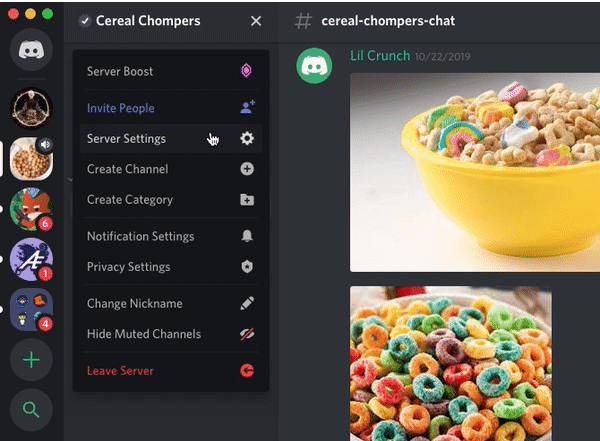
- Dan dalam tab Gambaran Keseluruhan > cari Wilayah Pelayan
- Di bawah Wilayah Pelayan,> klik butang Tukar
- Pilih pelayan yang berdekatan dengan kawasan anda.
- Akhir sekali, klik Simpan Perubahan .
Sekarang apabila perubahan disimpan, sahkan bot muzik dalam sembang atau strim, untuk menyemak sama ada isu ketinggalan telah diselesaikan.
Nah, dalam kebanyakan kes, menukar kawasan pelayan berfungsi untuk membetulkan masalah ketinggalan/gangguan/terherot bot muzik.
Selain itu, anda boleh menukar rantau pelayan suara dari dalam bahagian mesej langsung dan panggilan anda juga.
Ikuti langkah yang diberikan untuk berbuat demikian:
- Pergi ke kawasan semasa anda di penjuru kanan sebelah atas > klik ikon anak panah ke bawah di sebelah nama wilayah anda
- Dan pilih kawasan pelayan suara pilihan.
Kini, Discord akan menggunakan pelayan tertentu secara automatik sebagai kawasan pelayan suara pilihan.
Dianggarkan menukar pelayan suara kepada lokasi fizikal yang lebih dekat berfungsi untuk anda. Tetapi hanya mempunyai ping yang baik tidak mencukupi, rakan anda dan ahli lain juga harus memerlukan ping yang hebat untuk mengelakkan masalah ketinggalan atau gangguan.
Jadi, dalam kes ini, adalah lebih baik untuk mencari jalan tengah antara anda dan rakan anda, bukannya dari dua wilayah yang berbeza atau berbilang.
Ramai pengguna juga melaporkan mereka menghadapi masalah ketinggalan Discord pada Windows 10, jika anda juga mengalami masalah ini, baca panduan berguna kami untuk menyelesaikan masalah tersebut.
Penyelesaian 2 – Semak Perkhidmatan Pengehosan
Jika anda mengehos sendiri bot muzik Discord , kemudian sahkan sama ada ia memberi tekanan pada pelayan anda. Semasa cuba memuat naik beberapa perkara sekaligus, sumber yang diberikan kepada bot muzik mungkin mengambil tekanan.
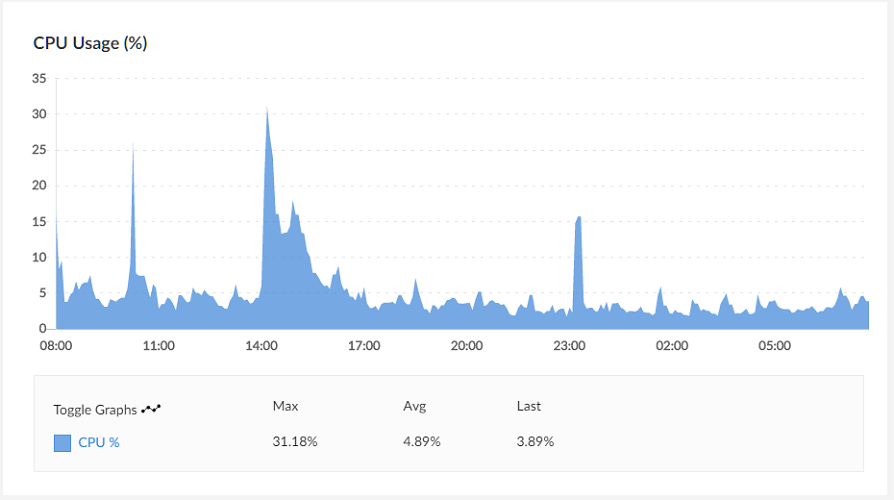
Dan inilah yang mungkin menyebabkan masalah ketinggalan atau gagap. Selain itu, jika masalah masih berlaku, maka anda boleh mencuba bot muzik Discord yang lain seperti Groovy, Octave, Hydra, Chip, dll. dan ini mungkin berfungsi untuk anda menyingkirkan masalah bot ketinggalan yang disebabkan oleh pengehadan bot.
Nah, untuk bot muzik yang dihoskan sendiri , semak sumber pengehosan dan naik taraf untuk mengelakkan sebarang tekanan atau terkena pada pelayan.
Penyelesaian Disyorkan untuk Menyelesaikan Pelbagai Masalah PC
Jika PC atau komputer riba Windows 10 anda berjalan perlahan atau menunjukkan pelbagai ralat dan isu maka di sini dicadangkan untuk mengimbas sistem anda dengan Alat Pembaikan PC .
Ini adalah alat pelbagai fungsi yang hanya dengan mengimbas sekali mengesan dan membetulkan pelbagai ralat komputer, dan membaiki fail sistem yang rosak.
Bukan ini sahaja, tetapi anda juga boleh membetulkan ralat maut PC lain seperti ralat BSOD, ralat DLL, entri pendaftaran pembaikan, ralat masa jalan, ralat aplikasi dan lain-lain lagi .
Dapatkan Alat Pembaikan PC untuk Mengoptimumkan Prestasi PC Windows 10 Anda
Kesimpulan:
Discord sudah pasti merupakan platform pemesejan dan pengedaran digital yang berguna dan menjadi sangat popular untuk permainan penstriman langsung.
Ini juga membolehkan pengguna memainkan lagu, video ke sembang anda dan ahli lain. Tetapi baru-baru ini ramai pengguna melaporkan bot muzik Discord ketinggalan semasa memainkan muzik atau semasa sembang.
Jadi, di sini saya berkongsi penyelesaian terbaik yang mungkin untuk membetulkan masalah audio yang buruk pada bot muzik Discord yang ketinggalan/gagap.
Dianggarkan anda berjaya menyelesaikan masalah dengan mengikuti mana-mana isu kami. Semoga artikel itu berkesan untuk anda.
Juga, ikuti kami untuk terus membaca lebih banyak artikel menarik.
Semoga berjaya..!


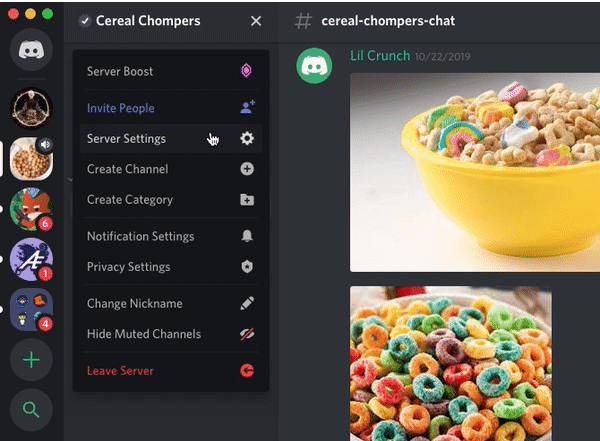
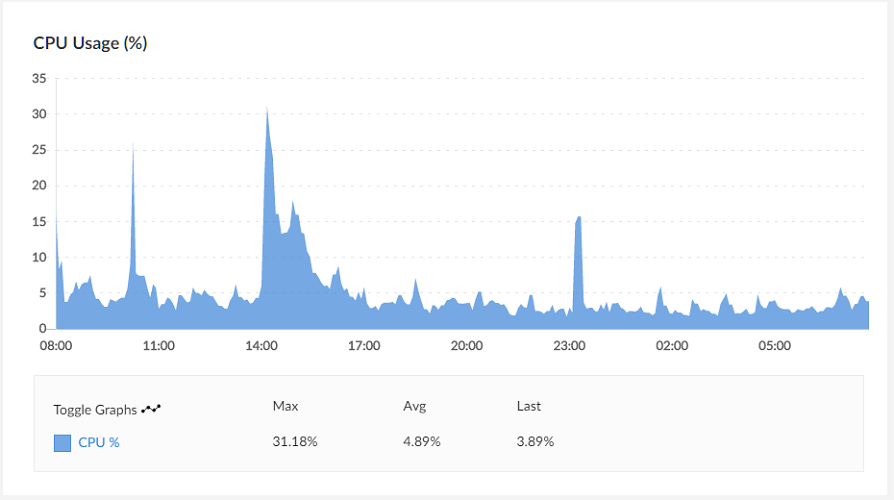


![Bagaimana Untuk Selesaikan Masalah Lampu Merah Pengawal PS4? [Penyelesaian Dicuba & Diuji] Bagaimana Untuk Selesaikan Masalah Lampu Merah Pengawal PS4? [Penyelesaian Dicuba & Diuji]](https://luckytemplates.com/resources1/images2/image-6314-0408151057238.png)





